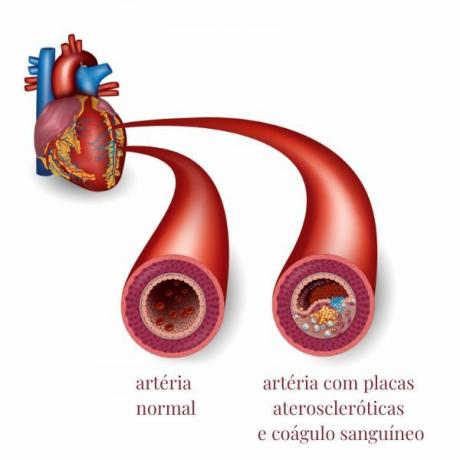Знаете ли, че в „Google“ има ценна функция, която съхранява снимките ви на защитено място, запазвайки поверителността ви? Този атрибут е заключената папка „Google“. Когато тази функция е включена, можете да съхранявате вашите файлове, знаейки, че са безопасни от достъп. нежелани файлове, както и да ги държите скрити от ролката на камерата и други приложения, като гарантирате пълна поверителност.
О Google Снимки е услуга за споделяне и съхранение на снимки, разработена от технологичния гигант. Стартирало през 2015 г., приложението предлага на потребителите безплатно, неограничено съхранение на снимки до 16 мегапиксела и видеоклипове с резолюция до 1080p.
виж повече
В пейзажа за развитие на ИИ Китай напредва, докато САЩ...
Научете как да взаимодействате с Bard, новия чатбот на Google и конкурент...

(Изображение: Shutterstock)
Как да използвате защитена папка
Вижте ръководството по-долу, за да активирате заключена папка в Google Photos на вашето устройство Android (За съжаление опцията за заключена папка не е налична за iOS устройства):
- Отворете приложението Google Photos на вашия телефон или таблет;
- В менюто в долния колонтитул отворете „Библиотека“ и след това щракнете върху „Управление“;
- Превъртете страницата до края и изберете „Заключена папка“;
- Ако това е първият ви път, когато влизате в заключената папка, Google Photos ще ви помоли да настроите ПИН. Изберете ПИН, който е лесен за запомняне, но гарантира, че вашите файлове са безопасни;
- След като зададете PIN кода, заключената папка ще се отвори и ще изглежда празна. Сега можете да изберете и добавите файловете, които искате да защитите. Струва си да запомните, че избраните изображения няма да се показват в ролката на камерата на мобилния телефон и няма да се съхраняват в облака. Ако изтриете приложението от Google Photos, всички файлове в тази папка ще бъдат загубени;
- За да добавите файл, просто докоснете „Преместване на елементи“ в долната част на екрана и изберете желаните файлове. Можете също така да добавяте цели папки и други видове документи, както и снимки и видеоклипове;
- След като конфигурирате заключената папка за първи път, когато трябва да видите, добавите или премахнете файл, просто следвайте същия път.
Следвайки горните стъпки, ще можете да запазите важните си файлове в безопасност, като запазите поверителността си.